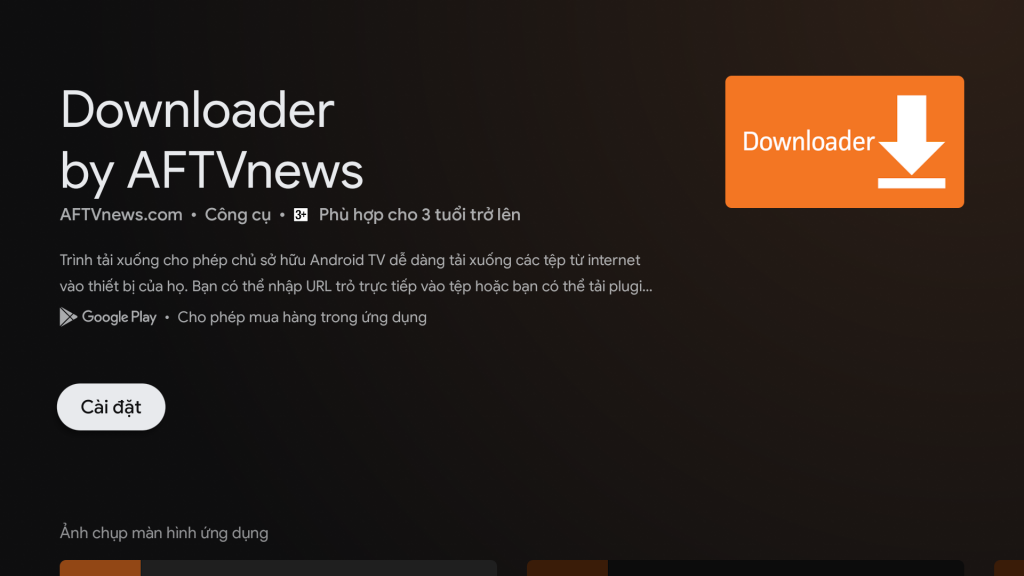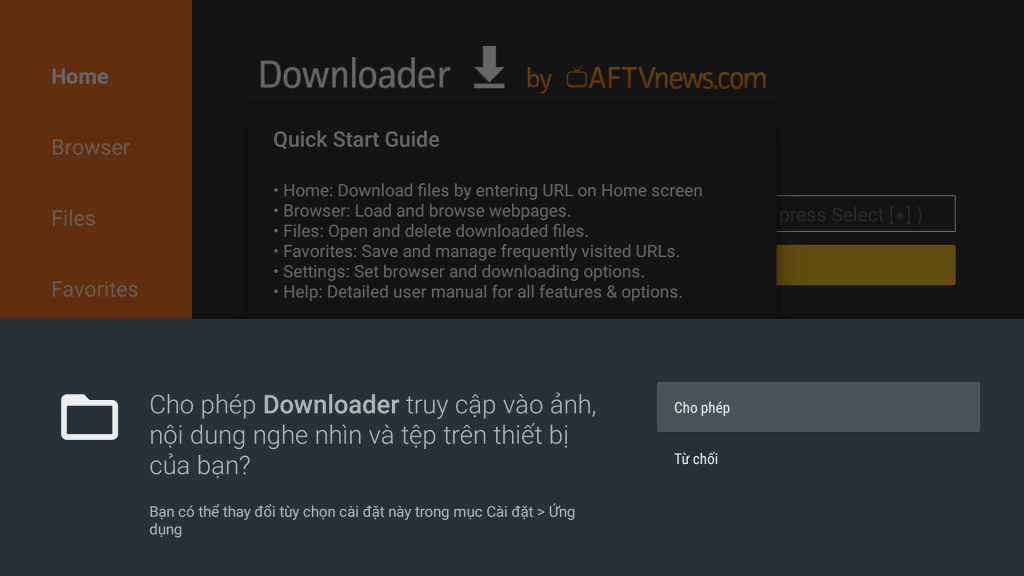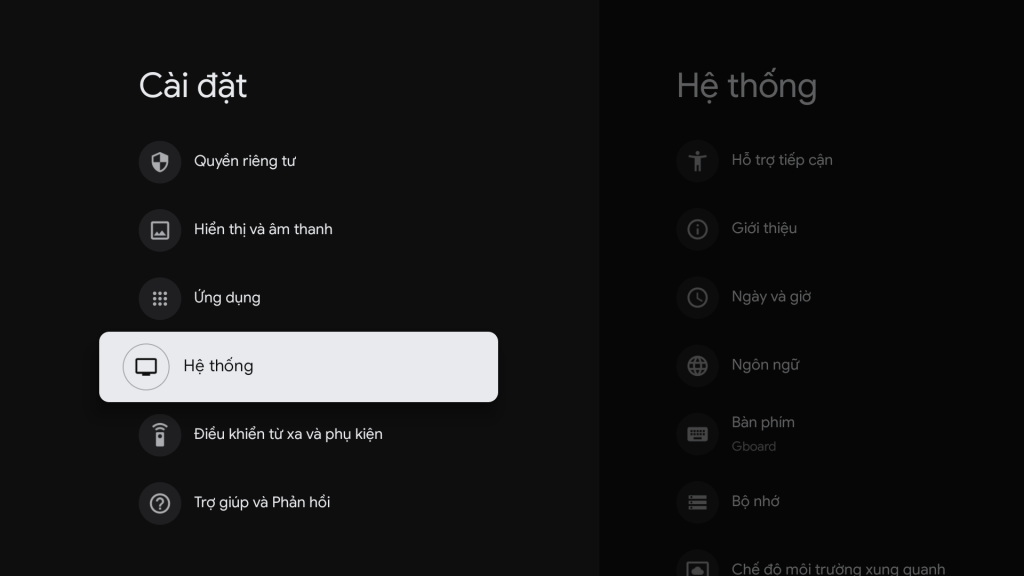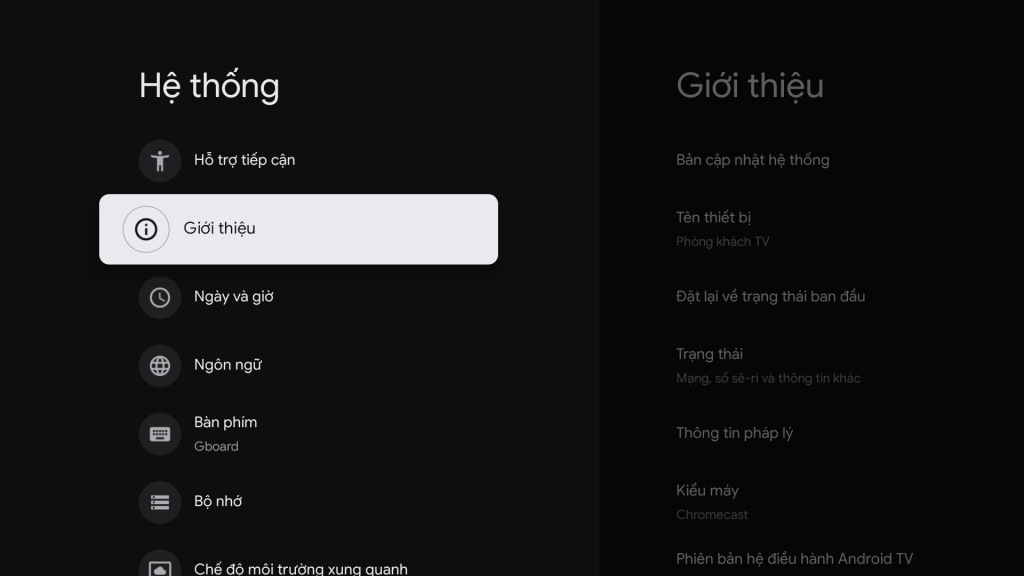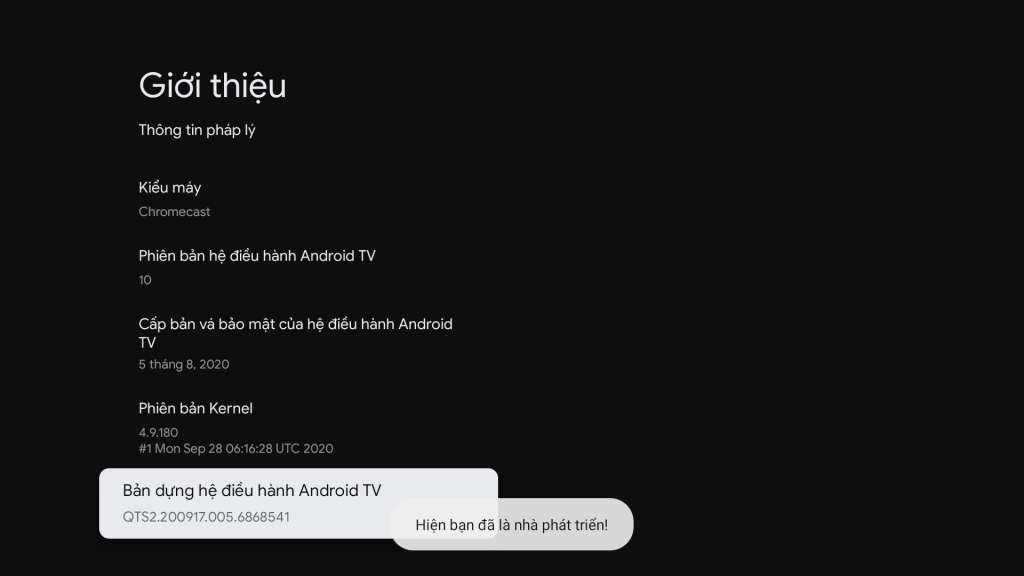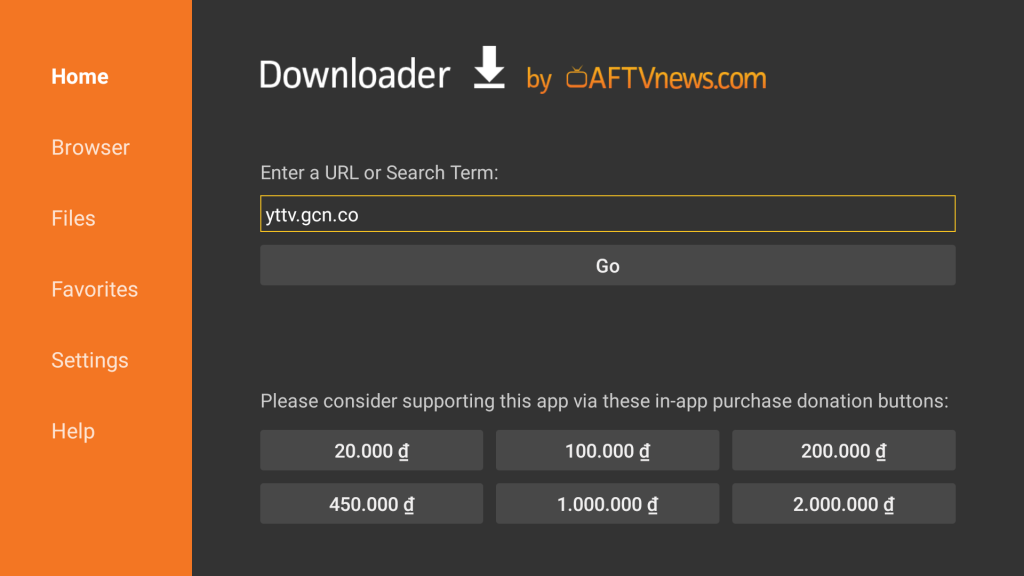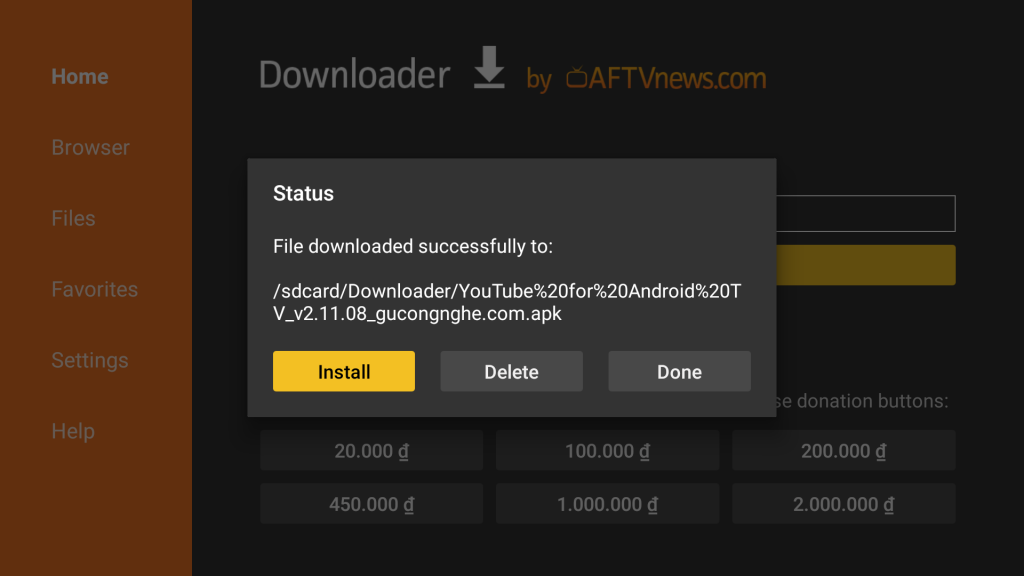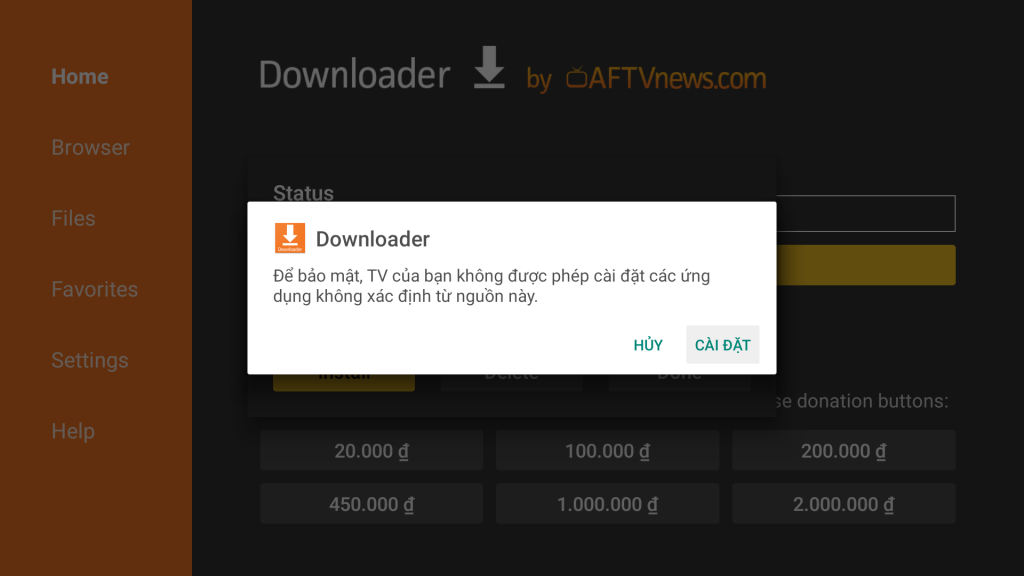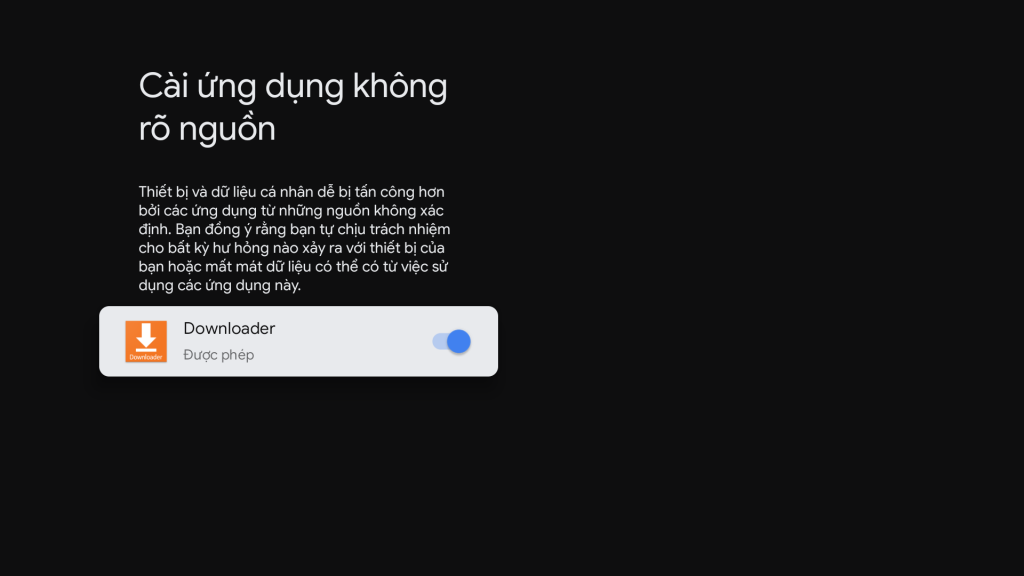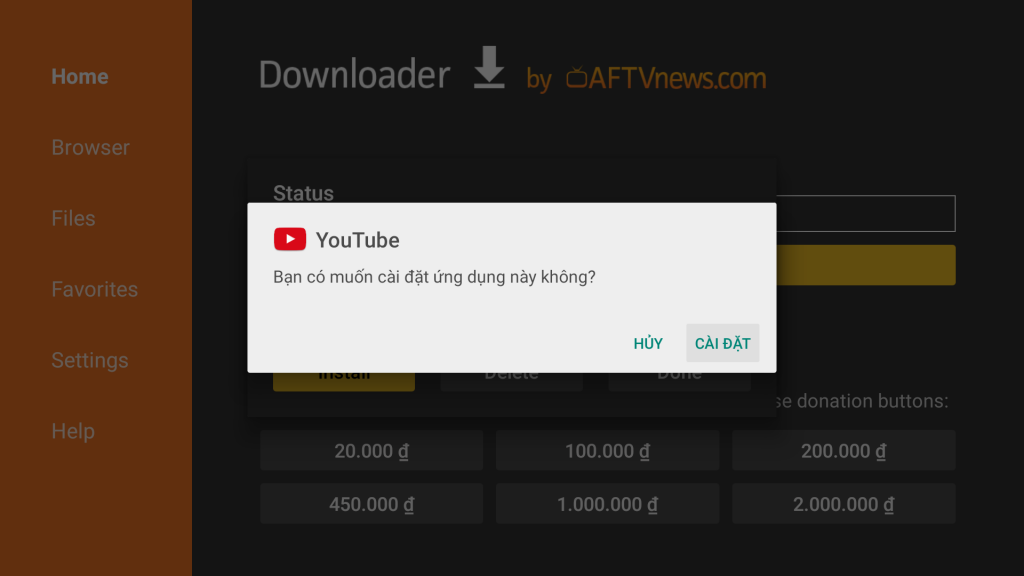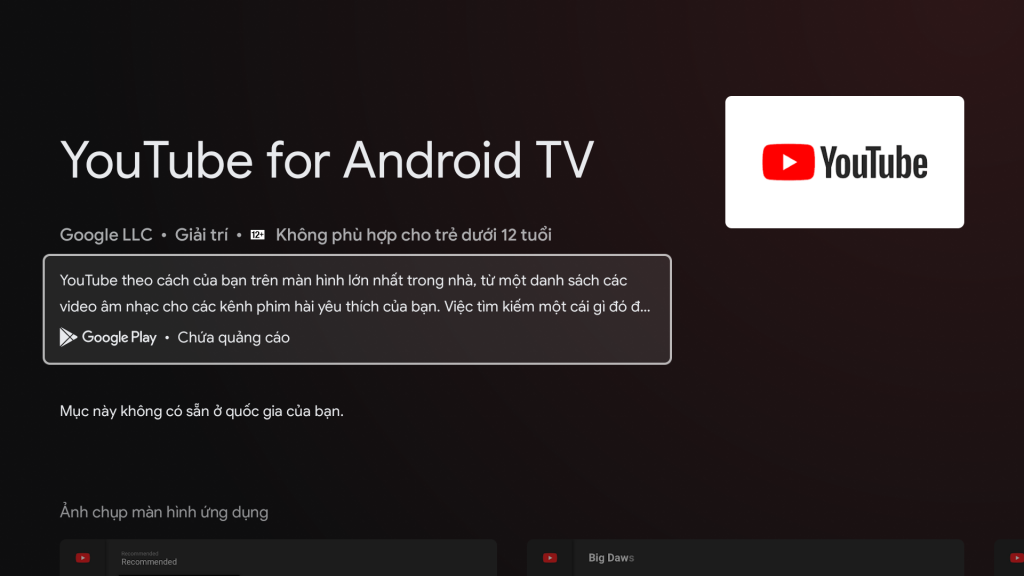Tương tự như Wireless File Manager, Downloader là một ứng dụng bên thứ 3 cũng cho phép bạn cài đặt app bên ngoài chợ Google Play Store thoải mái thông qua file .APK.
Chợ ứng dụng Google trên thiết bị mới Chromecast with Google TV sẽ chỉ hiển thị những ứng dụng được tối ưu cho màn hình TV lớn, nên do đó một số app hoạt động trên điện thoại trên Android sẽ không xuất hiện ở đây. Tuy nhiên, với Downloader bạn sẽ không còn gặp phải trở ngại này nữa.
Downloader cho phép cài đặt ứng dụng nhanh hơn nếu bạn đã có sẵn đường link trực tiếp tải file .APK. Ngoài ra, Downloader còn có trình duyệt cho phép bạn duyệt đến link cần tải ngay trên Google TV, ví dụ truy cập đến apkpure.com chẳng hạn. Đây là những ưu điểm khi so sánh Downloader với Wireless File Manager.
Trong bài viết này, chúng tôi sẽ hướng dẫn các bạn cài đặt ứng dụng Youtube for Android TV trên Chromecast with Google TV mới ra. Link trực tiếp tải file .APK cho ứng dụng này: yttv.gcn.co
1. Cài đặt ứng dụng Downloader
Trên màn hình Google TV, bạn hãy di chuyển đến tab Ứng dụng, chọn Tìm ứng dụng rồi nhập vào “downloader” và Cài đặt ứng dụng.
Cài đặt xong nhấn Mở luôn để chạy ứng dụng.
Tiếp theo bạn cần cấp quyền truy cập bộ nhớ để ứng dụng có thể hoạt động được. Nhấn nút Cho phép khi được hỏi.
2. Kích hoạt chế độ nhà phát triển
Để Downloader có thể chạy file cài đặt ứng dụng .APK bạn cần kích hoạt chế độ nhà phát triển trên Google TV bằng cách ra màn hình chính, di chuyển đến biểu tượng avatar ở góc trên cùng bên phải, chọn Cài đặt.
Tiếp theo bạn di chuyển đến menu Hệ thống, Giới thiệu, rồi kéo xuống dưới cùng đến phần Bản dựng hệ điều hành Android TV. Nhấn chọn liên tục vào mục này cho đến khi xuất hiện thông báo “Hiện bạn đã là nhà phát triển!” là thành công.
Bạn chỉ phải làm điều này duy nhất 1 lần mà thôi.
3. Cài đặt ứng dụng với link tải trực tiếp file .APK
Mở lại ứng dụng Downloader, bạn sẽ thấy ô nhập link tải trực tiếp file .APK ngay ở tab Home, nhập đường dẫn tải file .APK bạn muốn vào đây rồi nhấn Go, ví dụ ứng dụng Youtube for Android TV đã được chúng tôi chuẩn bị có đường dẫn là yttv.gcn.co
Tải xong sẽ có một số lựa chọn như Install (Cài đặt), Delete (Xóa file vừa tải), Done (Đóng cửa sổ lại). Nhấn nút Install để cài đặt luôn.
Do đã kích hoạt chế độ nhà phát triển ở bước 2 nên sau khi nhấn nút Install bạn sẽ nhận được ngay thông báo lỗi cần cấp quyền cài đặt ứng dụng cho Downloader, nhấn nút Cài đặt, cấp quyền rồi nhấn phím Back trở lại màn hình trước.
Nếu thành công bạn sẽ thấy thông báo hỏi cài đặt ứng dụng Youtube như bên dưới:
Nhấn nút CÀI ĐẶT, đợi vài giây là xong, bạn có thể chọn MỞ ngay ứng dụng lên sau khi cài xong để thưởng thức rồi đó.
Cách này được sử dụng nếu sau khi cài đặt xong Chromecast with Google TV không thấy biểu tượng ứng dụng Youtube, nhấn nút cứng Youtube trên remote chỉ thấy thông báo “Mục này không có sẵn ở quốc gia của bạn“.
Sau khi thao tác bạn sẽ thấy ứng dụng Youtube xuất hiện ở màn hình chính Google TV, đồng thời nhấn nút Youtube trên remote sẽ chạy ứng dụng ngay.
Lưu ý: do dung lượng lưu trữ của thiết bị Chromecast with Google TV có giới hạn chỉ 8GB mà thôi nên sau khi cài đặt xong các ứng dụng mong muốn, bạn nên dọn dẹp xóa bớt file cài đặt .APK giải phóng bộ nhớ. Quay trở lại ứng dụng Downloader, nhấn Delete khi được hỏi hoặc chuyển sang tab Files, nhấn và giữ để hiện menu xóa.